Премахването на потребители от защитени групи е много ефективно
- Различни фактори, включително проблеми с вашата мрежова връзка, DNS сървър, потребителски акаунт или компютърна конфигурация, могат да причинят съобщението за грешка.
- Ако не можете да влезете в компютъра си, след като сте изпробвали решенията, може да се наложи да се свържете с вашия ИТ администратор за помощ.

Грешки при влизане са неприятно главоболие за много от нашите читатели. Наскоро получихме оплаквания от едно със съобщение за грешка: не можем да ви подпишем с тези идентификационни данни, защото домейнът ви не е наличен.
Ако и вие сте получили тази грешка, това ръководство ви помага с практически решения и вероятни причини, които да ви помогнат да избегнете повторна поява.
 |
Най-добрият WordPress хостинг. |  Проверете офертата! Проверете офертата! |
 |
33% отстъпка за тригодишен план. |  Проверете офертата! Проверете офертата! |
 |
Стартирайте уебсайт за 2,49 $ на месец. |  Проверете офертата! Проверете офертата! |
 |
В момента с 50% отстъпка. |  Проверете офертата! Проверете офертата! |
 |
Вземете план на половин цена. |  Проверете офертата! Проверете офертата! |
Защо разбирам, че не можем да ви подпишем с тези идентификационни данни, защото домейнът ви не е наличен?
- Проблеми с мрежовата връзка – Няма да можете да влезете във вашия домейн, ако вашият компютърът не е свързан към мрежата или ако има проблем с вашата мрежова връзка.
- Проблеми, свързани с DNS сървъра – Имената на домейни се преобразуват в IP адреси от DNS сървъра. Не можете да получите достъп до вашия домейн, ако машината ви не използва правилния DNS сървър.
- Конфигурация на групата защитени потребители – Групата Protected Users е група от потребители, на които са предоставени допълнителни привилегии за сигурност. Потребителският акаунт може да не може да влезе в домейна, ако принадлежи към тази група.
- Конфигурация на група потребители на домейн – Набор от лица с права за достъп до домейна е групата лица на домейна. Потребителският акаунт не може да влезе в домейна, ако не е член на групата.
- Проблеми с конфигурацията на компютъра – Възможно е да не можете да се свържете с домейна поради проблем с настройката на вашето устройство.
Как да поправя, че не можем да ви подпишем с това удостоверение, защото вашият домейн не е наличен?
Би било най-добре, ако първо разгледате тези предварителни решения:
- Рестартирайте компютъра си, тъй като това може да реши проблема, ако е причинен от временна грешка.
- Уверете се, че компютърът ви е свързан към мрежата и че имате добър сигнал.
- Свържете се с вашия мрежов администратор, тъй като в повечето случаи ще са необходими административни настройки за коригиране, ако трябва да бъдете премахнати от защитената група.
Можете обаче да продължите към следните подробни корекции, ако грешката продължава.
1. Правилни настройки на DNS сървъра
- Натиснете Windows + Р за да отворите Бягай диалогов прозорец, управление на типа и удар Въведете.
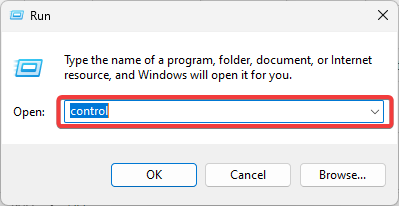
- Кликнете Вижте състоянието на мрежата и задачите.
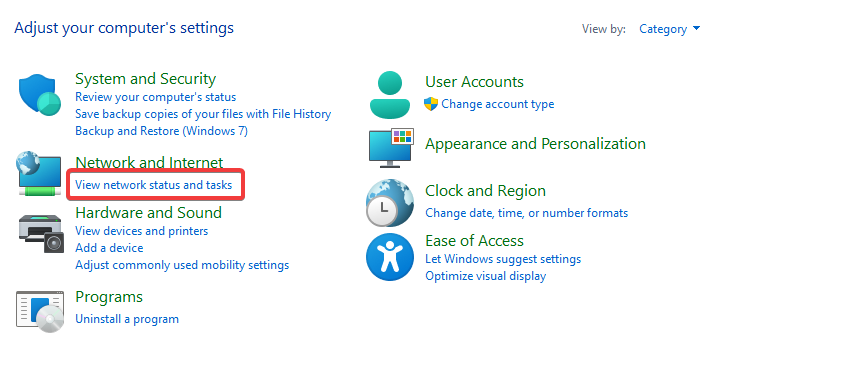
- Изберете Промяна на настройките на адаптер в левия прозорец.
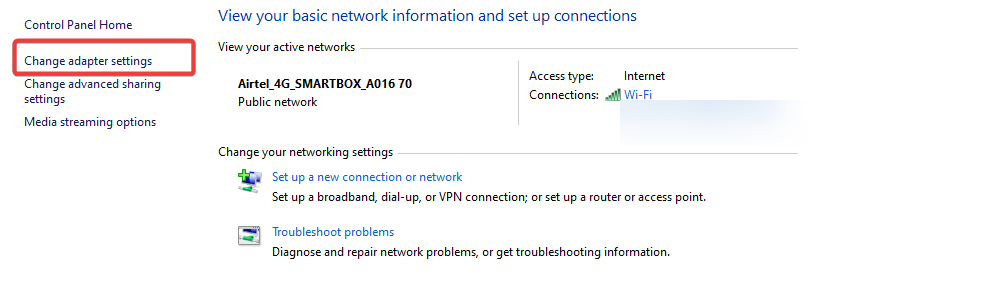
- Кликнете Интернет протокол версия 4 TCP/IP и щракнете върху Имот бутон.
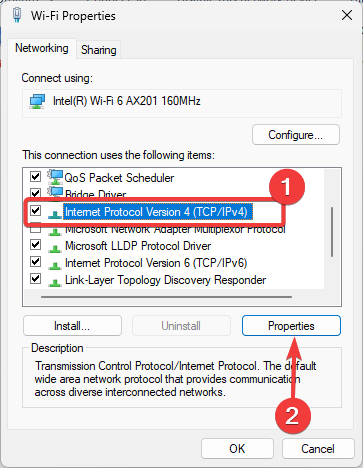
- В Адреси на DNS сървъри раздел, уверете се, че Предпочитан DNS сървър и Алтернативен DNS сървър са настроени на правилните DNS сървъри. Можете съответно да използвате стойностите по-долу:
8.8.8.88.8.4.4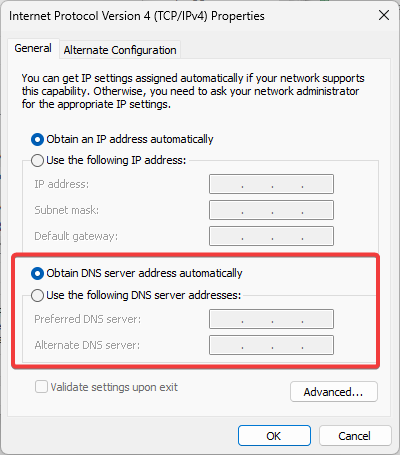
- Това трябва да изчисти грешката, че не можем да ви подпишем с тези идентификационни данни, защото домейнът ви не е наличен.
2. Редактиране Не кеширай влизания
- Натиснете Windows + Р за да отворите Бягай диалог, тип secpol.msc, и удари Въведете.

- Навигирайте Настройки на сигурността, Местни правила, и Опции за сигурност.
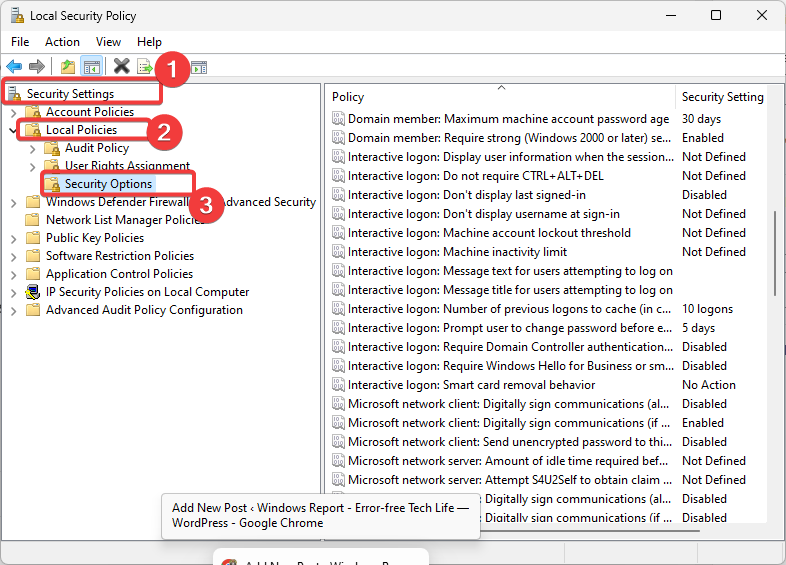
- Вдясно кликнете два пъти Интерактивно влизане: Брой предишни влизания в кеша.
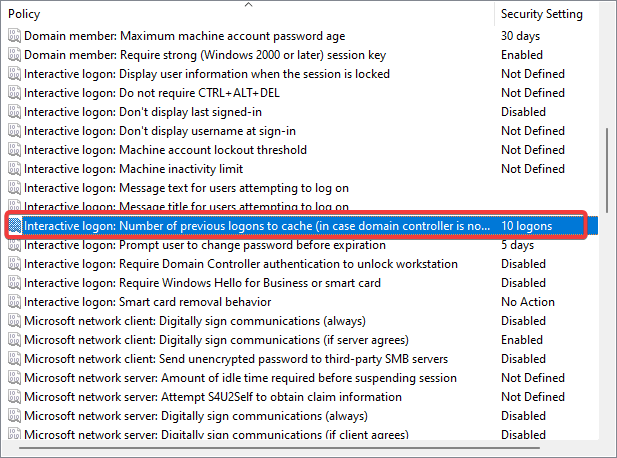
- Променете Кеш памет стойност към 0.
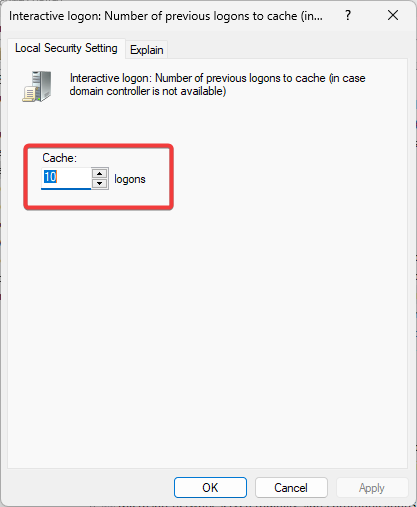
- И накрая, проверете дали грешката не можем да ви подпишем с тези идентификационни данни, тъй като домейнът ви не е наличен, все още се появява.
- USB устройството показва грешен размер? Поправете го в 2 стъпки
- Поправка: Не можете да направите тази промяна, защото изборът е заключен
- Идентификатор на събитие 4726: Потребителски акаунт беше изтрит [Коригиране]
- Поправка: целостта на паметта не може да бъде включена поради Ftdibus.sys
3. Създайте нов потребителски акаунт
- Натиснете Windows + аз за да отворите Настройки ап.
- Щракнете върху левия прозорец Сметки и след това изберете Други потребителиотдясно.
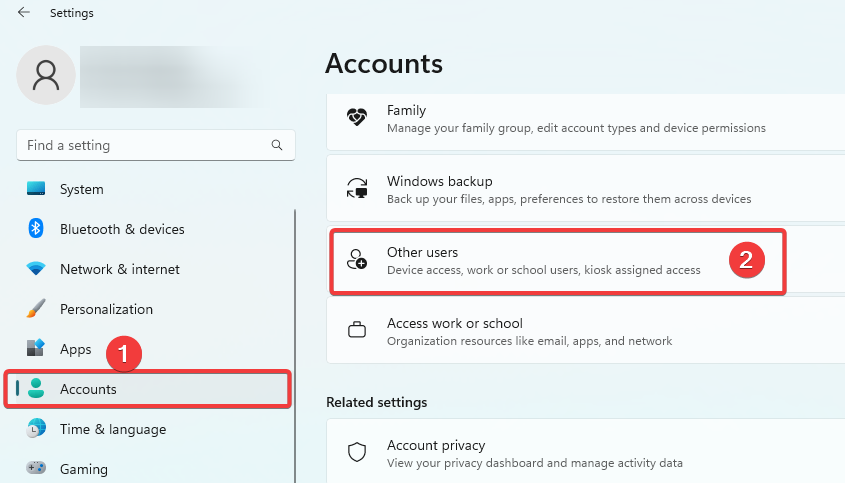
- Щракнете върху Добавяне на профил бутон.
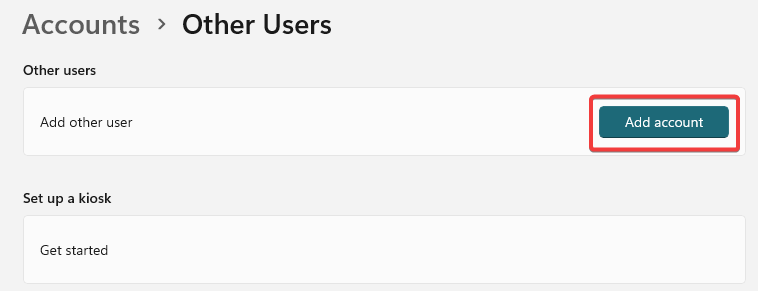
- Изберете Нямам информация за влизане на този човек, след което изберете Добавете потребител без акаунт в Microsoft на следващата страница.
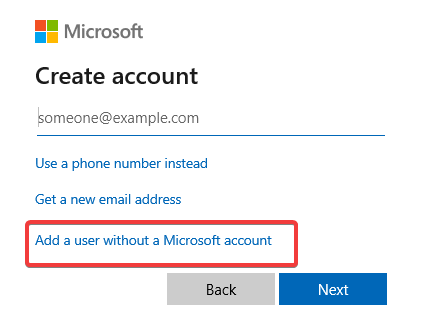
- Попълнете формата и натиснете Следващия.
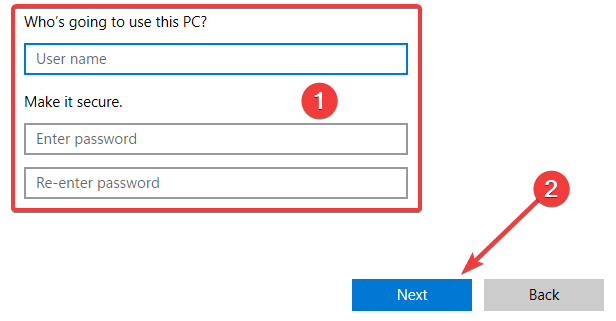
- Разгънете новосъздадения потребител, като щракнете върху малката стрелка в десния ъгъл и изберете Промяна на типа акаунт.
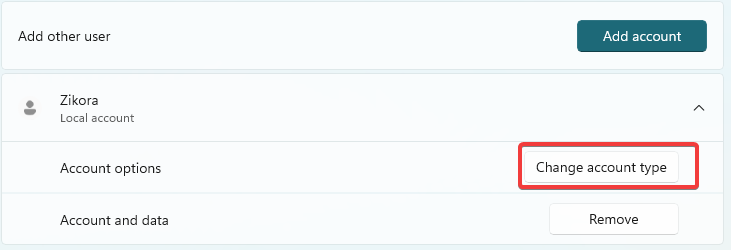
- Изберете Администратор от падащото меню и щракнете ДОБРЕ.
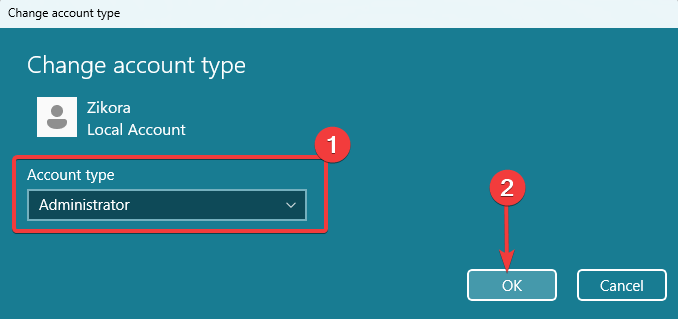
4. Изтрийте повреден профил
- Натиснете Windows + Р за да отворите Бягай диалог, тип regedit, и удари Въведете.
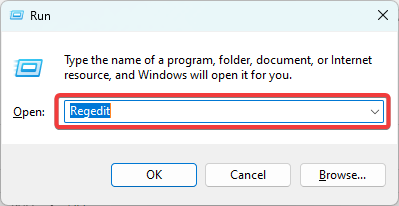
- Навигирайте до пътя по-долу:
Компютър\HKEY_LOCAL_MACHINE\СОФТУЕР\Microsoft\Windows NT\CurrentVersion\ProfileList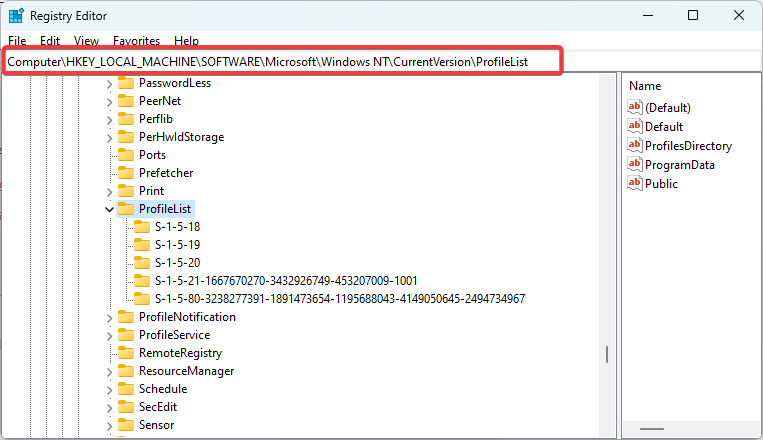
- Ако има ключ към .бак разширение, потърсете други дубликати с точното име, но без разширението, и го изтрийте.
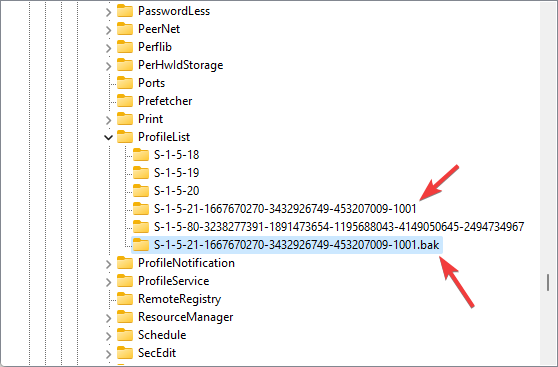
- Проверете дали коригира грешката.
Можете да следвате нашето ръководство, ако имате проблеми отваряне на редактора на системния регистър на вашите устройства с Windows 11.
И ето го. Всяко от тези решения би решило, че не можем да ви подпишем с тези идентификационни данни, защото домейнът ви не е наличен.
И накрая, моля, уведомете ни какво работи за вас в секцията за коментари по-долу.


